- Pengarang Lauren Nevill [email protected].
- Public 2023-12-16 18:53.
- Terakhir diubah 2025-01-23 15:20.
Jika Anda menggunakan beberapa kotak surat, misalnya, satu adalah pribadi Anda dan yang lainnya digunakan untuk bekerja, pemeriksaan terus-menerus beberapa akun dapat memakan banyak waktu. Untuk mengotomatiskan pemeriksaan semua surat, disarankan untuk mengatur penerusan surat masuk.
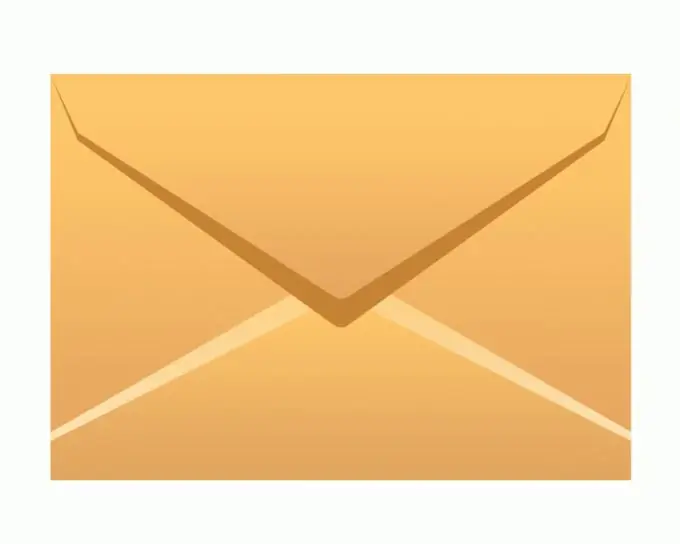
Diperlukan
Akun di layanan surat mail.ru
instruksi
Langkah 1
Jika Anda memiliki akun di mail.ru dan Anda ingin menerima surat ke kotak surat dari layanan lain, Anda harus mengaktifkan opsi untuk menerima surat di layanan surat lain atau mengatur penerusan di layanan saat ini. Untuk melakukan ini, masuk ke akun Anda di mail.ru (masukkan nama pengguna dan kata sandi Anda).
Langkah 2
Di kotak surat Anda, klik menu atas "Lainnya" dan pilih "Pengaturan". Di halaman, temukan tautan "Penerusan", klik di atasnya.
Langkah 3
Di bidang kosong, tempel alamat alamat email lain, lalu masukkan kata sandi untuk kotak surat Anda saat ini dan tekan tombol Enter. Sebuah pesan akan muncul di layar tentang pengiriman surat dengan kode konfirmasi ke alamat yang Anda tentukan.
Langkah 4
Buka kotak surat lain di tab baru dan periksa apakah surat itu berasal dari forward.mail.ru. Kode operasi akan ditunjukkan di dalam surat, masukkan ke dalam pesan balasan atau hanya kata "Ya".
Langkah 5
Dimungkinkan juga untuk meneruskan tidak semua email, tetapi hanya sebagian saja, ada filter khusus untuk ini. Klik "Lainnya" di menu atas lagi dan pilih "Pengaturan".
Langkah 6
Pada halaman dengan pengaturan kotak surat, klik tautan "Filter". Sebagai contoh, Anda dapat membuat filter untuk meneruskan huruf kecil (tanpa lampiran dan gambar) ke perangkat seluler apa pun. Karena Anda belum membuat filter apa pun, halaman ini harus kosong. Klik tautan Tambahkan Filter.
Langkah 7
Di baris terakhir "Ukuran", atur tombol radio ke "Kurang", dan di bidang kosong tulis 100 KB. Di baris "lalu lakukan yang berikut" centang kotak "kirim salinan pesan ke alamat" dan masukkan alamat email di bidang kosong.
Langkah 8
Jika Anda ingin menerima surat hanya ke alamat yang ditentukan, di kolom "pesan asli", centang kotak "jangan letakkan di folder Kotak Masuk", jika tidak, pada titik "masukkan ke folder Kotak Masuk".
Langkah 9
Di akhir halaman, masukkan kata sandi saat ini dari email Anda dan klik "Tambahkan filter".






